Зміна режиму видимості шару
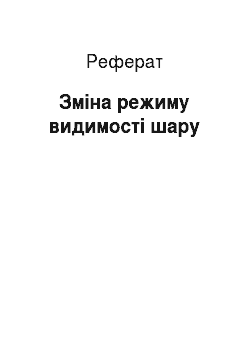
Для того, щоб працювати тільки з піксельним зображенням і не зачіпати прозорий шар, на панелі шарів натисніть кнопку Lock transparent pixels (перший значок на панелі Lock). Якщо прозорими потрібно зробити певні ділянки, а не весь шар цілком, то потрібно спочатку виділити ці ділянки інструментів виділення, а потім натиснути на кнопку Delete або ж обробити ділянку за допомогою ластику Eraser… Читати ще >
Зміна режиму видимості шару (реферат, курсова, диплом, контрольна)
Щоб приховати вміст шару клацаємо значок видимості поряд з одним із зазначених елементів. Щоб знову відобразити вміст, клацаємо цю клітинку повторно. Щоб змінити стан видимості відразу декількох елементів палітри «Шари», можна перетягнути мишу уздовж стовпця зі значками видимості, утримуючи її ліву кнопку. На друк виводяться тільки видимі шари.
Налаштування прозорості
Програма дає можливість використовувати таку властивість шарів, як прозорість. Щоб зробити один шар прозорим щодо іншого, потрібно помістити його вище на панелі шарів. Якщо потрібно зробити прозорим фон, то потрібно розблокувати його подвійним клацанням миші. Для того, щоб зробити шар прозорим, на панелі шарів Шари, то потрібно знайти регулятор прозорості Opacity.
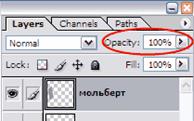
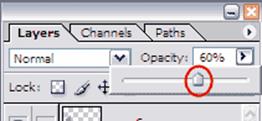
Пересування повзунка вліво або вправо регулює прозорість шару. Ту ж саму функцію виконує повзунок Fill, розташований нижче. За допомогою прозорості щодо іншого шару можна створювати вражаючі фотозображення. Для цього потрібно змінити у шарі налаштування прозорості з Normal (ліворуч від повзунка Opacity на панелі шарів) на будь-який з нижчеподаного списку. Результат застосування прозорості до різних верств непередбачуваний, тому в даному випадку відкривається простір для експерименту. Прозорість шару може також регулювати інтенсивність фільтр-шарів, що застосовані до зображення. За допомогою прозорості можна створити ефект «муару» або серпанку — для цього потрібно розташувати новий шар поверх основного, залити його білим або чорним кольором, і відрегулювати ступінь його прозорості.
Для того, щоб працювати тільки з піксельним зображенням і не зачіпати прозорий шар, на панелі шарів натисніть кнопку Lock transparent pixels (перший значок на панелі Lock). Якщо прозорими потрібно зробити певні ділянки, а не весь шар цілком, то потрібно спочатку виділити ці ділянки інструментів виділення, а потім натиснути на кнопку Delete або ж обробити ділянку за допомогою ластику Eraser (ступінь прозорості якого можна теж регулювати).
Зображення на білому тлі, поміщені поверх іншого шару в режимі прозорості Multiply роблять фон абсолютно прозорим. Цю властивість можна використовувати, якщо потрібно помістити об'єкт на інше зображення, не витрачаючи часу на його відділення від фону.
Якщо потрібно зберегти зображення з прозорістю для використання в Інтернеті, вибираємо формати GIF і PNG. В іншому випадку прозора ділянка закраситься за замовчуванням білим кольором.